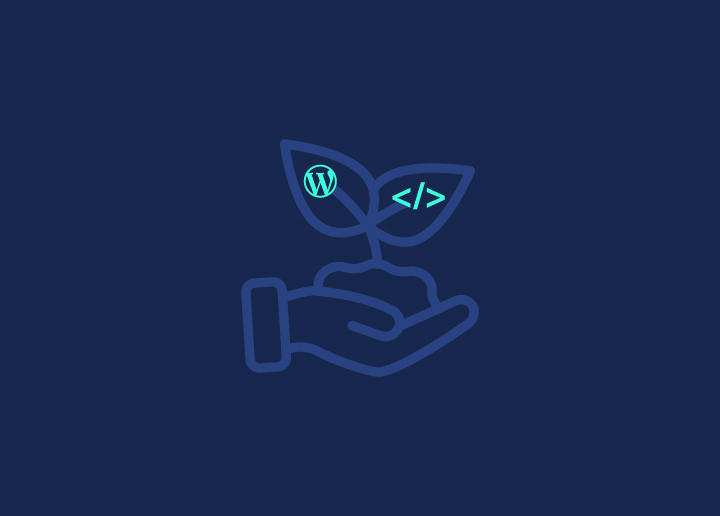غالبا ما ينطوي تطوير مواقع WordPress على توازن دقيق بين الإبداع والدقة التقنية. تعد البيئة الآمنة والخاضعة للرقابة أمرا بالغ الأهمية سواء كان إنشاء موقع جديد أو تجربة المكونات الإضافية والسمات أو تحديث مواقع الويب الحالية. هذا هو المكان الذي يلعب فيه إعداد بيئة تطوير WordPress. إنها خطوة حاسمة للحفاظ على سلامة عملك وضمان تجربة مستخدم سلسة عند النشر.
يتعمق هذا الدليل الشامل في أساسيات بيئة تطوير WordPress . سنستكشف أهميتها في عملية التطوير ونحدد نهجا مباشرا خطوة بخطوة لإعداد بيئتك. دعنا نشرع في هذه الرحلة لتبسيط عملية تطوير WordPress الخاصة بك!
المحتويات
تبديلما هي بيئة تطوير WordPress؟
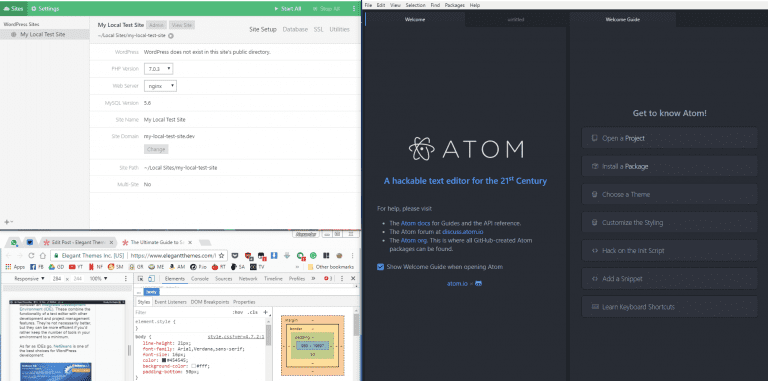
بيئة تطوير WordPress هي إعداد متخصص حيث يمكن للمطورين إنشاء واختبار وتعديل مواقع ويب WordPress أو المكونات الإضافية أو السمات قبل نشرها على خادم مباشر. تعمل هذه البيئة كمساحة آمنة ، متميزة عن الإنتاج أو موقع الويب المباشر ، مما يسمح بالتجريب والخطأ دون التأثير على تجربة المستخدم أو وظائف موقع الويب. يوجد نوعان أساسيان من بيئات تطوير WordPress: المحلية والبعيدة / المستضافة.
ما هي بيئة تطوير WordPress المحلية؟
تشير بيئة تطوير WordPress المحلية إلى الإعداد حيث يتم استضافة إصدار التطوير لموقع WordPress على الكمبيوتر الشخصي للمطور. يسمح هذا الإعداد لمطور WordPress بالعمل على موقع الويب في وضع عدم الاتصال دون اتصال بالإنترنت. إنه مثالي ل:
- التطوير والاختبار السريع: يمكن اختبار التغييرات على الفور دون تحميل الملفات إلى الخادم.
- الخصوصية والأمان: لا يمكن الوصول إلى الموقع بشكل عام ، وهو أمر مفيد للعمل على ميزات جديدة أو معالجة الثغرات الأمنية.
- فعالية التكلفة: ليست هناك حاجة لاستضافة الويب أو تكاليف الخادم لمرحلة التطوير.
تستخدم أدوات مثل WAMP و MAMP و XAMPP و Local by Flywheel بشكل شائع لإنشاء بيئات WordPress محلية ، مما يوفر مجموعة من البرامج (Apache و MySQL و PHP) اللازمة لتشغيل WordPress على جهاز كمبيوتر شخصي.
قراءة: كيفية إعداد وإطلاق موقع WordPress الخاص بك؟
ما هي بيئة تطوير WordPress عن بعد / المستضافة؟
يتم إعداد بيئة تطوير WordPress عن بعد أو مستضافة على خادم ويب ، وليس الجهاز المحلي. يمكن الوصول إلى هذه البيئة من أي مكان متصل بالإنترنت وغالبا ما يتم توفيرها من قبل شركات استضافة الويب. تشمل الجوانب الرئيسية ما يلي:
- التعاون: مثالي للفرق ، حيث يمكن لعدة أشخاص الوصول إلى الموقع والعمل عليه من مواقع مختلفة.
- اختبار العالم الحقيقي: يوفر بيئة اختبار أكثر دقة ، خاصة للأداء والمشكلات المتعلقة بالخادم ، حيث يتم استضافة الموقع على خادم مشابه للبيئة الحية.
- سهولة النشر: يمكن أن يكون نقل الموقع المطور إلى الاستضافة المباشرة أكثر وضوحا لأنه موجود بالفعل على خادم بعيد.
تخدم كل من بيئات التطوير المحلية والبعيدة نفس الغرض المتمثل في توفير إعداد آمن ومتحكم فيه لتطوير WordPress. ومع ذلك ، فهي تختلف في إمكانية الوصول وإمكانات التعاون ومدى قربها من محاكاة بيئة الخادم المباشر. يعتمد الاختيار بينهما على الاحتياجات المحددة وسير عمل المطور أو فريق التطوير.
هل تحتاج إلى مساعدة في إعداد بيئة تطوير WordPress الخاصة بك؟
تواصل مع خبرائنا لإعداد سلس لبيئة تطوير WordPress الخاصة بك. ابدأ في بناء موقعك بكفاءة!
إعداد بيئة تطوير ووردبريس
يعد إعداد بيئة تطوير WordPress أمرا بسيطا ، سواء اخترت بيئة محلية أو بعيدة. فيما يلي الخطوات الحاسمة لكلا النهجين:
بيئة تطوير ووردبريس المحلية
تثبيت برنامج خادم محلي
اختر برنامج خادم محلي مثل WAMP (لنظام التشغيل Windows) أو MAMP (لنظام التشغيل Mac) أو XAMPP (عبر الأنظمة الأساسية) أو Local by Flywheel. توفر هذه الأدوات مكدس Apache و MySQL و PHP الضروري لتشغيل WordPress.
تحميل وتثبيت وورد
- قم بزيارة موقع WordPress.org.
- قم بتنزيل أحدث إصدار من WordPress.
- قم باستخراج الملفات ووضعها في الدليل الذي تم إعداده بواسطة برنامج الخادم المحلي (على سبيل المثال ، دليل www ل WAMP أو htdocs ل XAMPP).
إنشاء قاعدة بيانات
- قم بالوصول إلى أداة إدارة قاعدة البيانات المحلية (مثل phpMyAdmin).
- قم بإنشاء قاعدة بيانات جديدة لتثبيت WordPress الخاص بك.
تكوين ووردبريس
- انتقل إلى عنوان URL لموقعك المحلي (على سبيل المثال، http://localhost/your-site-name).
- اتبع معالج تثبيت WordPress ، وقم بتوصيل ملفات WordPress بقاعدة البيانات التي تم إنشاؤها حديثا.
تثبيت السمات والمكونات الإضافية
بمجرد تثبيت WordPress ، يمكنك إضافة سمات ومكونات إضافية عبر لوحة معلومات WordPress لتقليد إعداد موقعك المباشر.
بيئة تطوير WordPress عن بعد / مستضافة
اختر مزود استضافة
حدد موفر استضافة يوفر بيئات مرحلية أو يدعم WordPress. العديد من مزودي الاستضافة لديهم ميزات تثبيت WordPress بنقرة واحدة.
إعداد موقع مرحلي
- إذا كان موفر الاستضافة يوفر بيئة مرحلية ، فاستخدم أدواته لإعداد موقع مرحلي.
- إذا لم يكن الأمر كذلك ، فقم بتثبيت WordPress على نطاق فرعي أو دليل مخفي يدويا.
تثبيت ووردبريس
- استخدم ميزة التثبيت بنقرة واحدة إذا كانت متوفرة.
- بدلا من ذلك ، قم بتحميل ملفات WordPress يدويا عبر FTP وإنشاء قاعدة بيانات من خلال لوحة تحكم الاستضافة.
تكوين موقعك
- قم بالوصول إلى تثبيت WordPress عن بعد من خلال عنوان URL المقدم.
- أكمل عملية التثبيت ، وربط الملفات بقاعدة البيانات الخاصة بك.
المزامنة مع الموقع المباشر (اختياري)
إذا كنت تعمل على موقع موجود ، فاستخدم المكونات الإضافية أو الطرق اليدوية لمزامنة الموقع المباشر مع بيئة التطوير الخاصة بك.
تطوير واختبار
اعمل على السمات والمكونات الإضافية ومحتوى الموقع. اختبر كل شيء في البيئة المستضافة.
هل تبحث عن مطور WordPress لبناء موقع الويب الخاص بك؟
تحدث إلى خبير WordPress لدينا اليوم وابدأ في بناء موقع أحلامك!
- الخطوات التالية بعد إنشاء بيئة تطوير WordPress الخاصة بك
بمجرد إعداد بيئة تطوير WordPress الخاصة بك بنجاح ، محليا أو عن بعد ، يجب اتباع العديد من الخطوات الرئيسية لضمان الاستخدام الفعال والكفء لهذه المساحة. ستساعدك هذه الخطوات على زيادة إمكانات بيئة التطوير الخاصة بك إلى أقصى حد:
المزامنة مع الموقع المباشر (إن أمكن)
- إذا كنت تعمل على موقع ويب موجود، فقم بمزامنة بيئة التطوير الخاصة بك مع الموقع المباشر. يتضمن ذلك استيراد محتوى الموقع المباشر والسمات والمكونات الإضافية إلى بيئة التطوير الخاصة بك.
- استخدم المكونات الإضافية أو الطرق اليدوية للمزامنة للتأكد من أن موقع التطوير الخاص بك يعكس عن كثب البيئة الحية.
إعداد التحكم في الإصدار
- تنفيذ نظام التحكم في الإصدار مثل Git. هذا أمر بالغ الأهمية لتتبع التغييرات وإدارة الإصدارات المختلفة من مشروعك والتعاون مع المطورين الآخرين.
- قم بإعداد مستودع وإنشاء سير عمل لتنفيذ التغييرات ودمجها.
تطوير واختبار الميزات والتحديثات الجديدة
- استخدم بيئة التطوير لإنشاء ميزات أو سمات أو مكونات إضافية جديدة.
- اختبر التحديثات والتغييرات بدقة في بيئة التطوير قبل التفكير في النشر إلى الموقع المباشر.
تحسين الأداء
تحسين أداء الموقع في بيئة التطوير. يتضمن ذلك اختبار حلول التخزين المؤقت المختلفة وتحسين الصورة وتحسينات وقت التحميل.
اختبار الأمان
إجراء عمليات تدقيق أمنية لتحديد وإصلاح الثغرات الأمنية المحتملة. هذا مهم بشكل خاص إذا كنت تقوم بإنشاء سمات أو مكونات إضافية مخصصة .
النسخ الاحتياطي بانتظام
على الرغم من أنها بيئة تطوير ، إلا أن النسخ الاحتياطية المنتظمة ضرورية. هذا يضمن أنه يمكنك التعافي بسرعة من أي أخطاء أثناء التطوير.
التعاون والمراجعة
إذا كنت تعمل في فريق ، فاستخدم بيئة التطوير للتطوير التعاوني ومراجعات الأقران. شارك عملك مع أعضاء الفريق للحصول على تعليقات واقتراحات تحسين.
ابق على اطلاع
حافظ على تحديث إصدار WordPress والمكونات الإضافية والسمات في بيئة التطوير. يساعد هذا في تحديد أي مشكلات توافق قبل أن تؤثر على الموقع المباشر.
التحضير للنشر
الآن ، حان الوقت للتحضير للنشر. يتضمن ذلك الاختبار النهائي وتجميع الوثائق والتخطيط للترحيل إلى الموقع المباشر.
باتباع هذه الخطوات ، يمكنك الاستفادة بشكل فعال من بيئة تطوير WordPress الخاصة بك من أجل تطوير موقع ويب آمن وفعال ، مما يضمن اختبار أي تغييرات جيدا وتحسينها وتأمينها قبل نشرها.
اختتام: إتقان بيئة تطوير WordPress الخاصة بك
يعد إعداد بيئة تطوير WordPress واستخدامها بفعالية أمرا أساسيا لتطوير مواقع الويب وإدارتها. سواء اخترت بيئة محلية أو بعيدة ، تتضمن العملية تثبيت البرامج الضرورية وإعداد WordPress وتكوينه ليناسب احتياجات التطوير الخاصة بك. تعد هذه البيئة أداة مهمة لاختبار الميزات والمكونات الإضافية والسمات والتحديثات الجديدة ، مما يضمن أن أي تغييرات يتم إجراؤها على موقع WordPress الخاص بك موثوقة وفعالة وآمنة.
من خلال الالتزام بالخطوات وأفضل الممارسات الموضحة ، يمكنك إدارة مشاريع WordPress الخاصة بك بثقة ، مما يضمن أن كل تحديث أو ميزة جديدة يتم تقديمها إلى موقعك المباشر يتم اختبارها جيدا وتحسينها للحصول على أفضل تجربة للمستخدم. إن تبني بيئة إنمائية جيدة التنظيم لا يتعلق فقط بتخفيف المخاطر؛ بل يتعلق أيضا بتخفيف المخاطر. يتعلق الأمر بتعزيز الإبداع والكفاءة في رحلة تطوير WordPress الخاصة بك.
الأسئلة المتداولة (FAQs) حول بيئات تطوير WordPress
هل يجب علي عمل نسخة احتياطية من بيئة التطوير الخاصة بي؟
مطلقا. تحمي النسخ الاحتياطية المنتظمة من فقدان البيانات بسبب الأخطاء التي تحدث أثناء التطوير أو الاختبار.
كيف أحافظ على أمان بيئة التطوير الخاصة بي؟
استخدم كلمات مرور قوية ، وحافظ على تحديث برامجك ، وقصر الوصول على المستخدمين المصرح لهم فقط. ابحث بانتظام عن نقاط الضعف ، خاصة إذا كنت تعمل على رمز مخصص.
هل يمكنني اختبار المكونات الإضافية والسمات في بيئة تطوير؟
نعم ، أحد الاستخدامات الأساسية لبيئة التطوير هو اختبار المكونات الإضافية والسمات والتعليمات البرمجية المخصصة بأمان قبل تطبيقها على موقع مباشر.
ما مدى أهمية التحكم في الإصدار في بيئة تطوير WordPress؟
يعد التحكم في الإصدار أمرا بالغ الأهمية ، خاصة بالنسبة للمشاريع التعاونية. يساعد في تتبع التغييرات وحل النزاعات والحفاظ على تاريخ مراحل التطوير.
هل يجب أن أكون مطورا متمرسا لإعداد بيئة تطوير WordPress؟
لا يتطلب إعداد بيئة تطوير WordPress أساسية خبرة تطوير واسعة. تم تصميم أدوات مثل WAMP و MAMP و Local by Flywheel لتكون سهلة الاستخدام للمبتدئين.
ما هو الفرق بين بيئة تطوير WordPress المحلية والبعيدة؟
يتم إعداد بيئة محلية على جهاز الكمبيوتر الخاص بك ، مما يسمح لك بالتطوير والاختبار دون اتصال. تسهل البيئة البعيدة أو المستضافة على خادم عبر الإنترنت التعاون وظروف الاختبار في العالم الحقيقي.